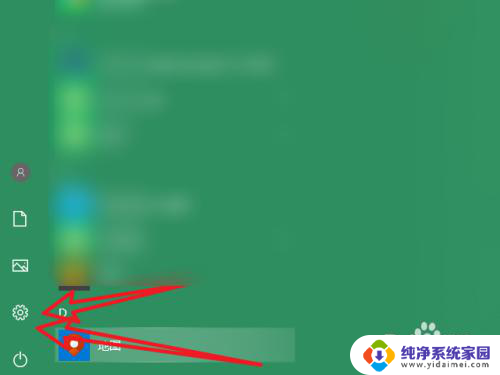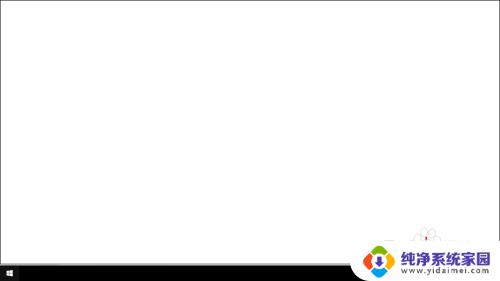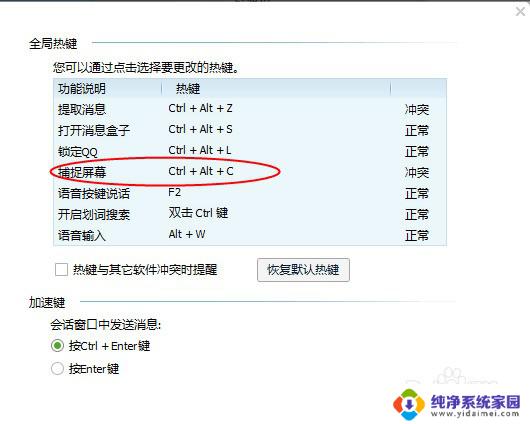电脑快捷截屏键用不了怎么设置 Windows 10屏幕截图快捷键无效的解决方法
更新时间:2023-10-27 11:35:42作者:xiaoliu
电脑快捷截屏键用不了怎么设置,在使用Windows 10操作系统时,有时我们可能会遇到一个令人困扰的问题,即电脑快捷截屏键无效,当我们想要快速截取屏幕上的重要信息时,这一问题可能会让我们感到非常不便。然而不用担心因为我们可以通过一些简单的设置来解决这个问题。本文将向您介绍一些解决Windows 10屏幕截图快捷键无效的方法,帮助您轻松地使用电脑截屏功能。
步骤如下:
1.开始菜单打开“设置”。
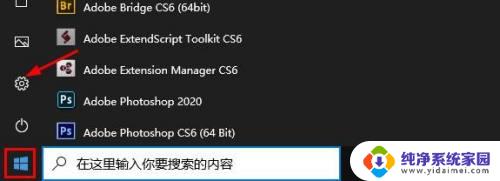
2.在设置窗口点击“轻松使用”。
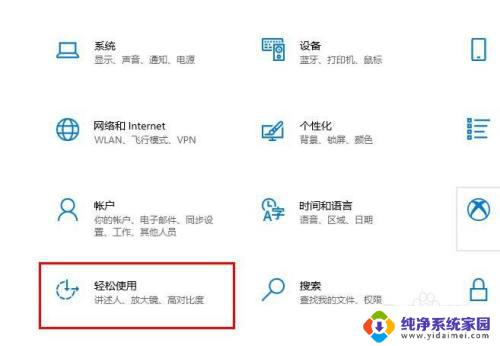
3.左侧窗口选择“键盘”右侧窗口打开“屏幕截图快捷方式”下的按钮。然后重启计算机生效。
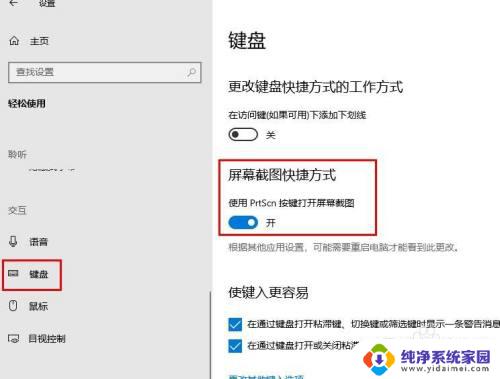
以上就是电脑快捷截屏键无法使用的解决方法,如果你也遇到了相同的问题,可以参考本文中的步骤进行修复,希望这篇文章能够对你有所帮助。